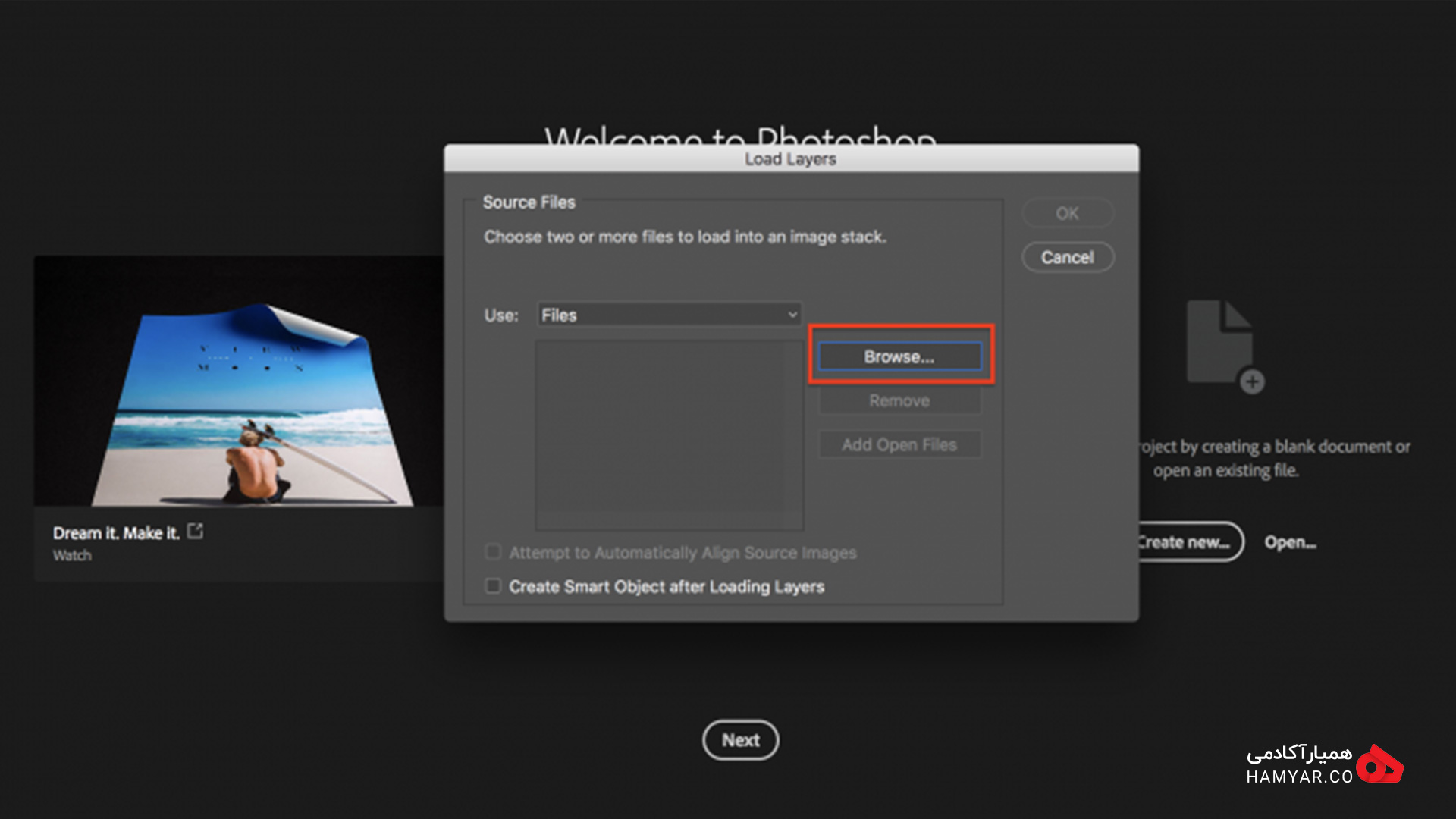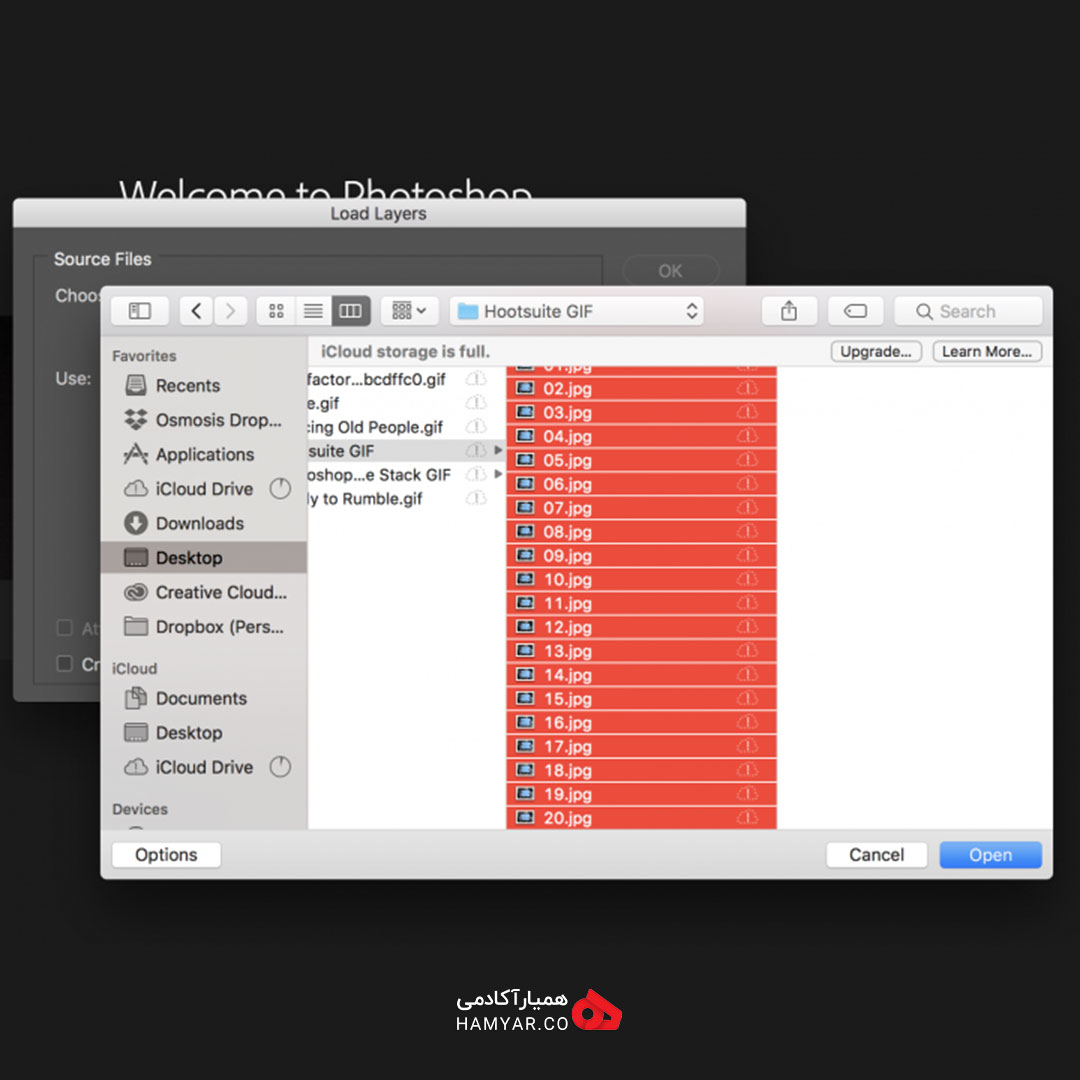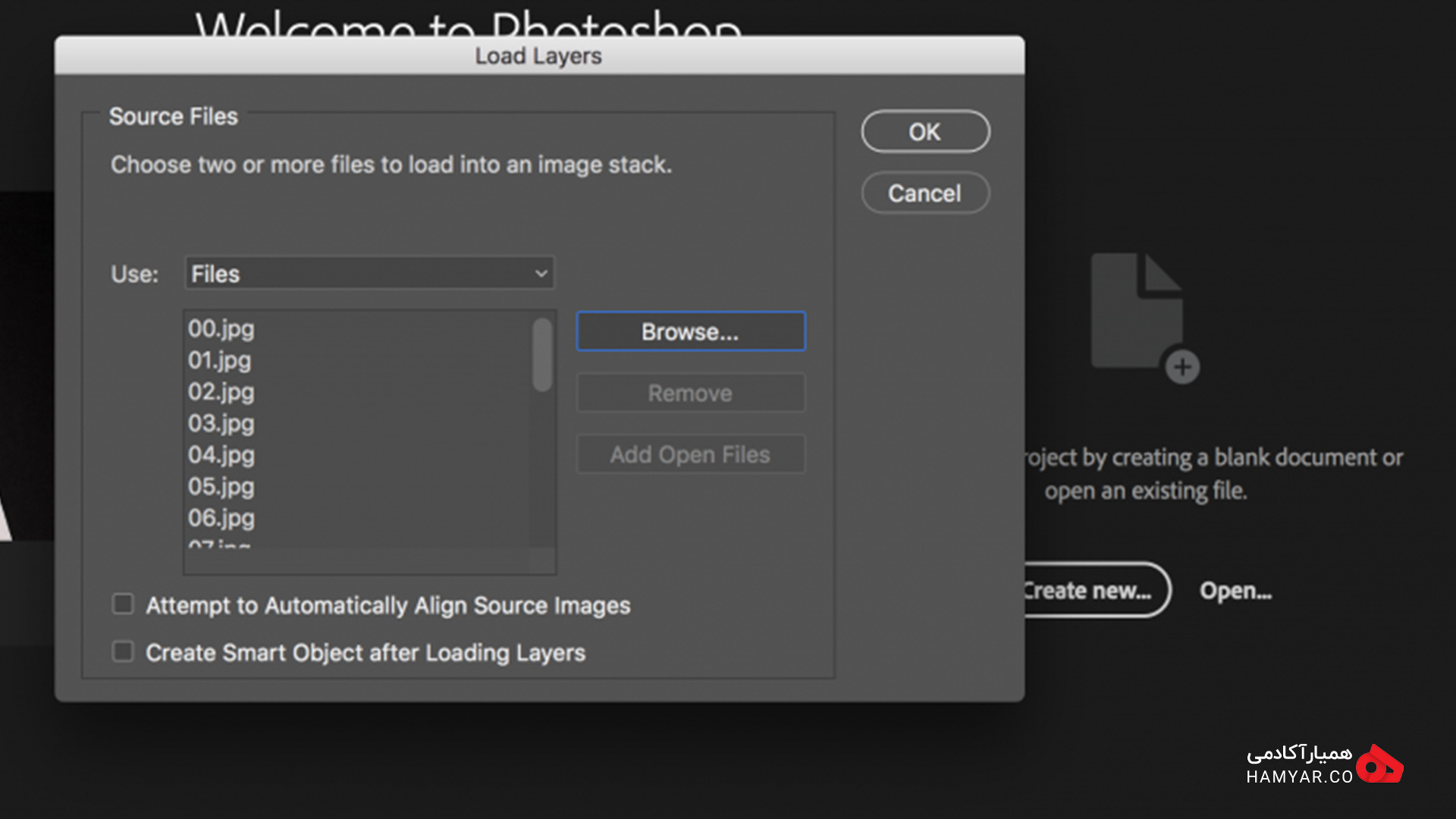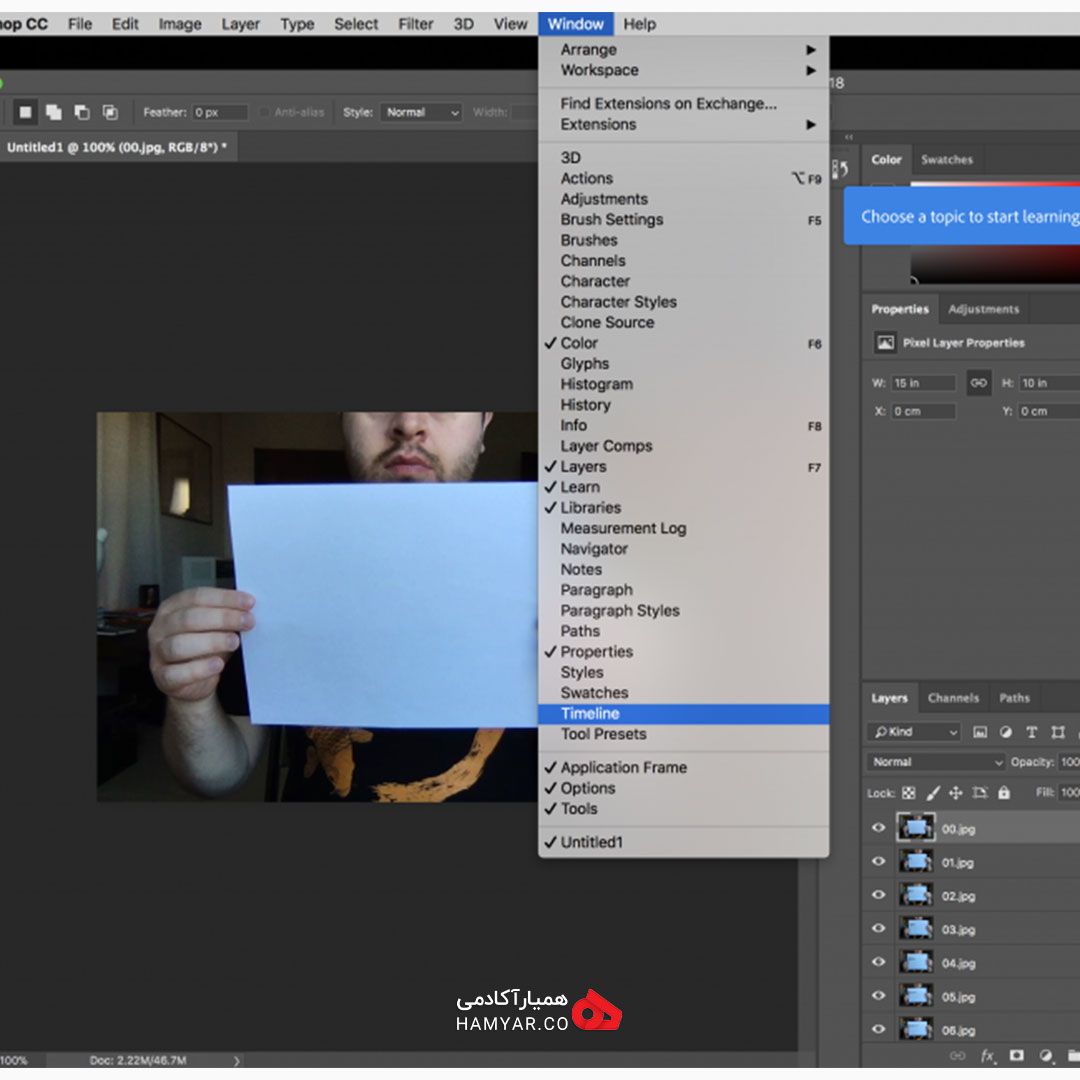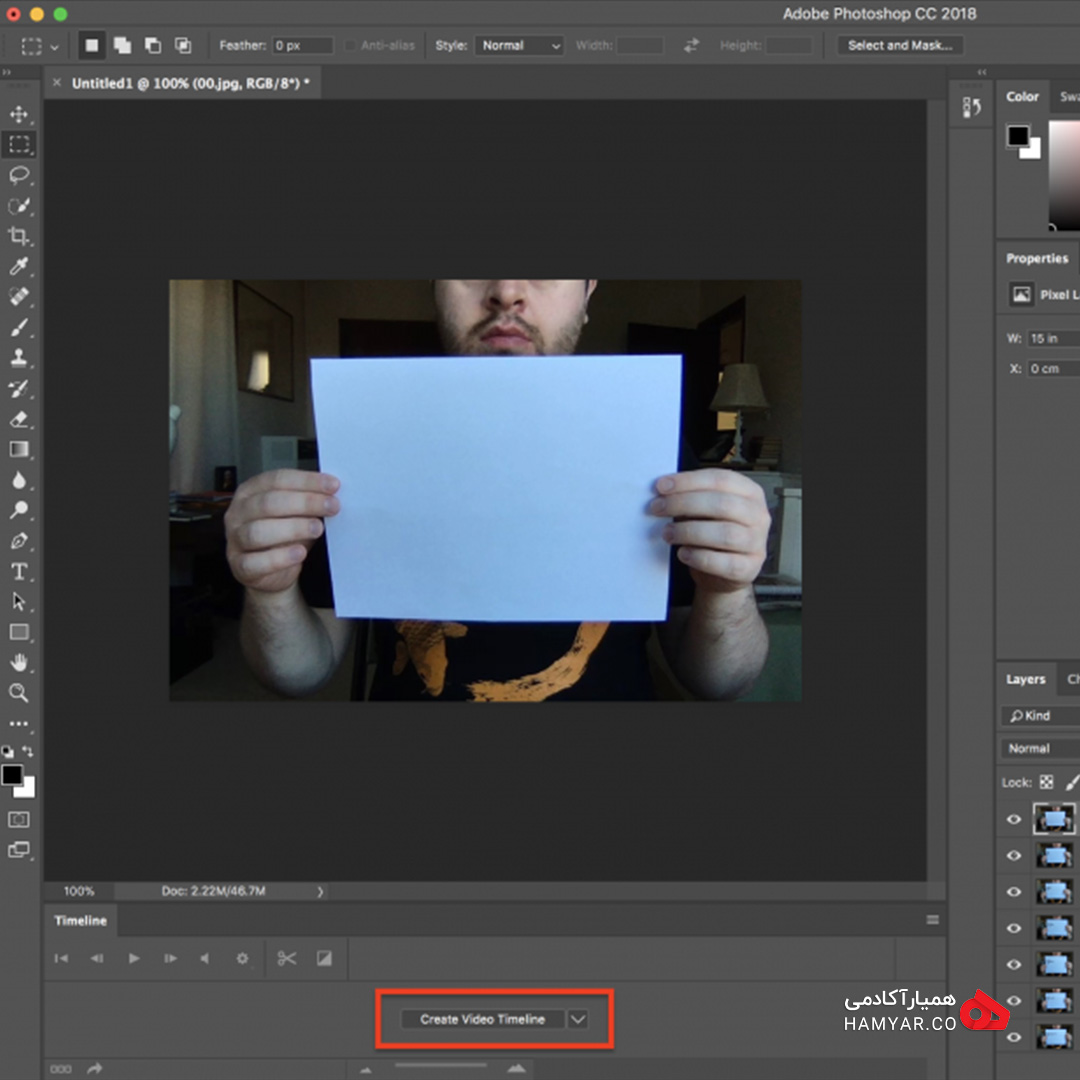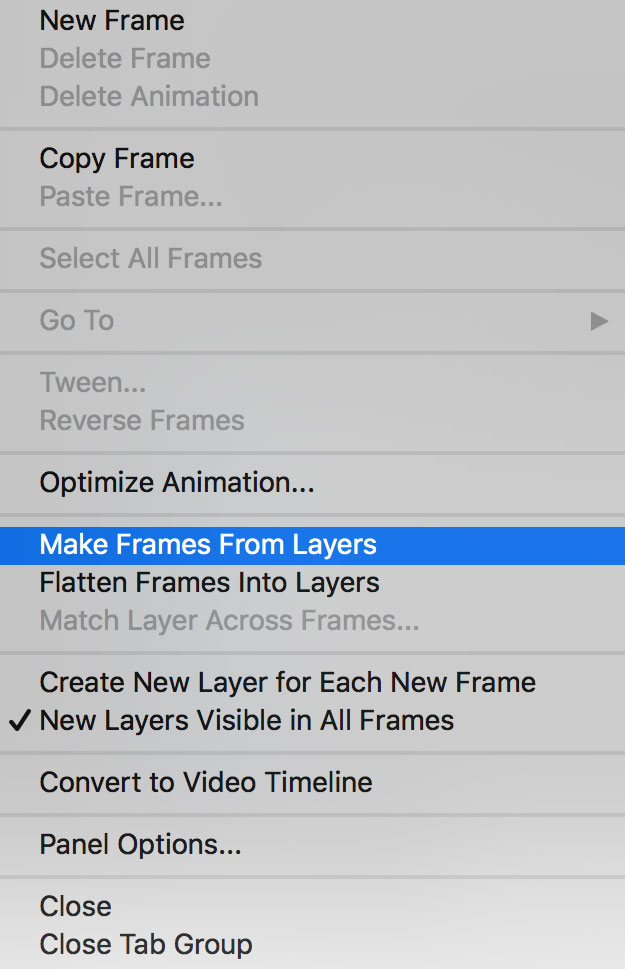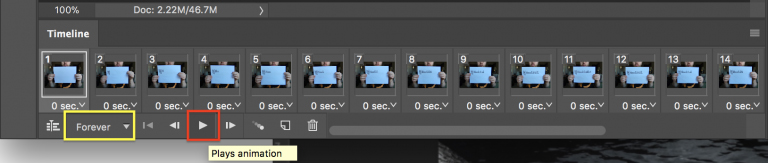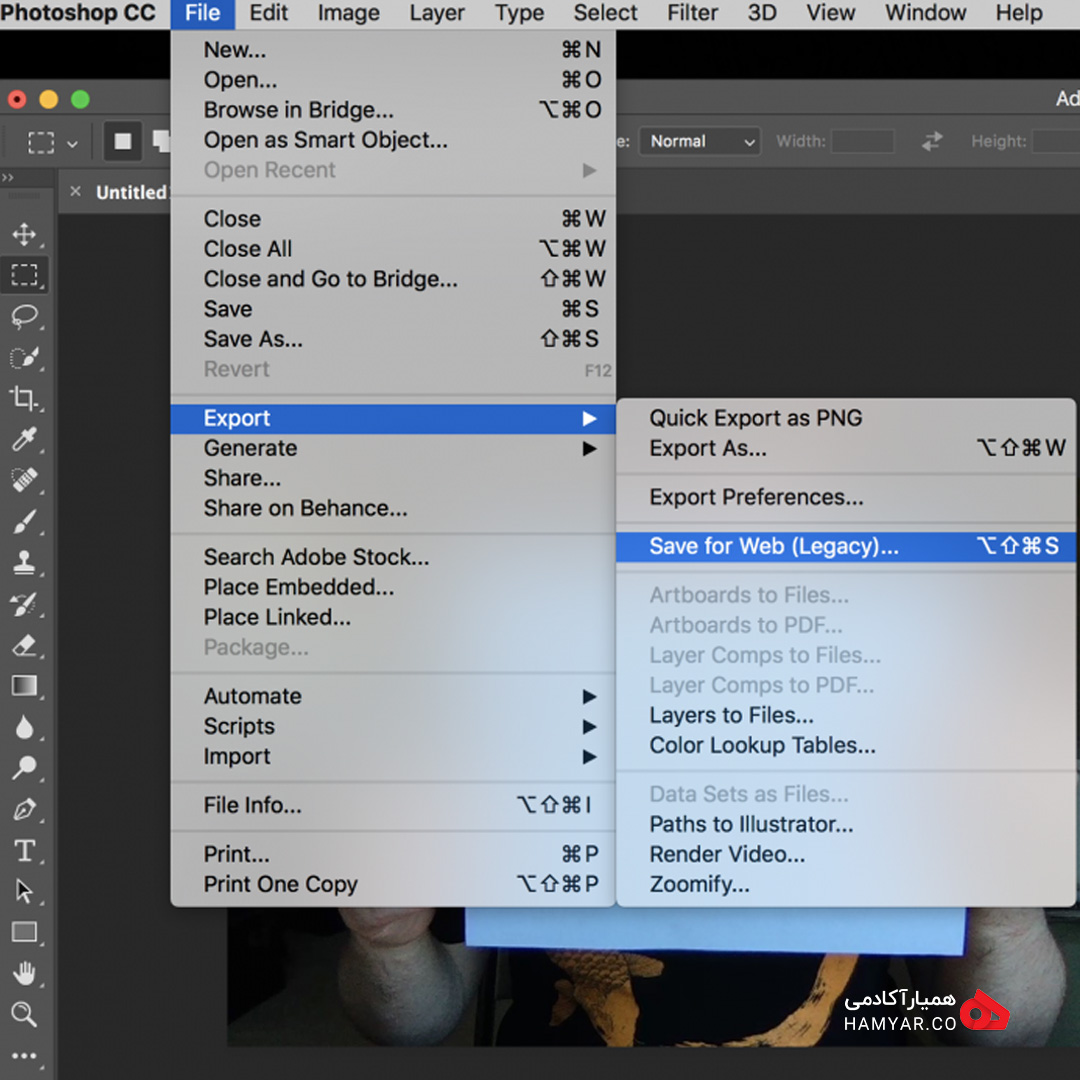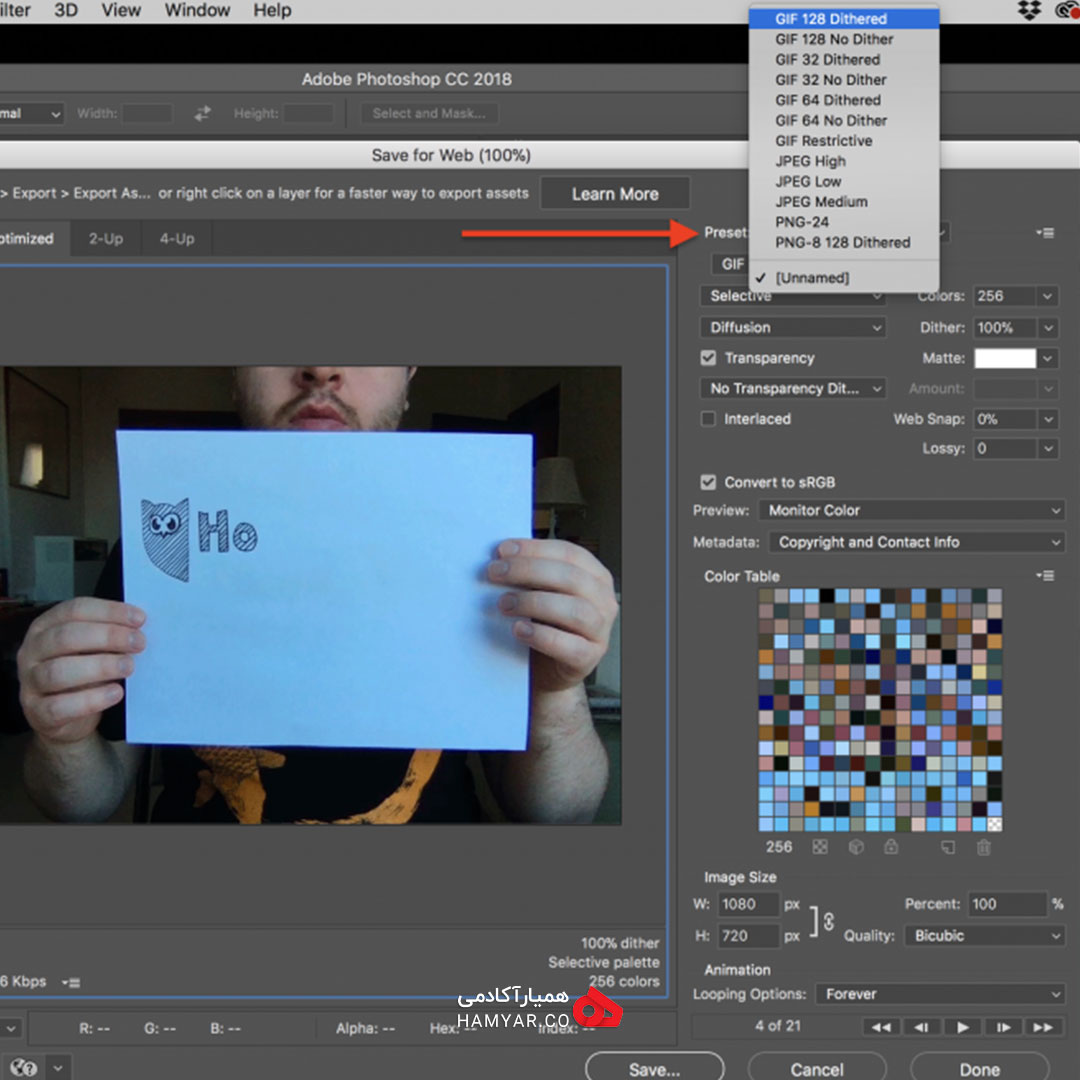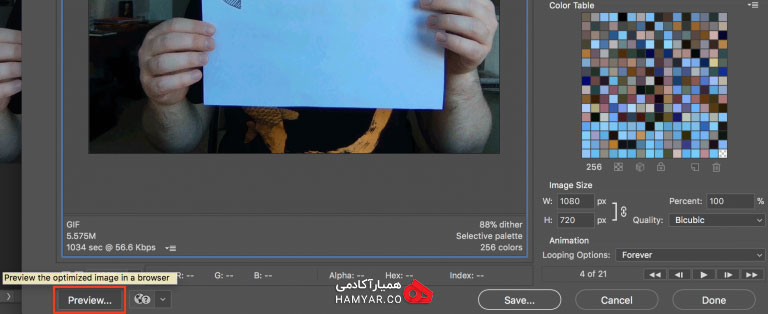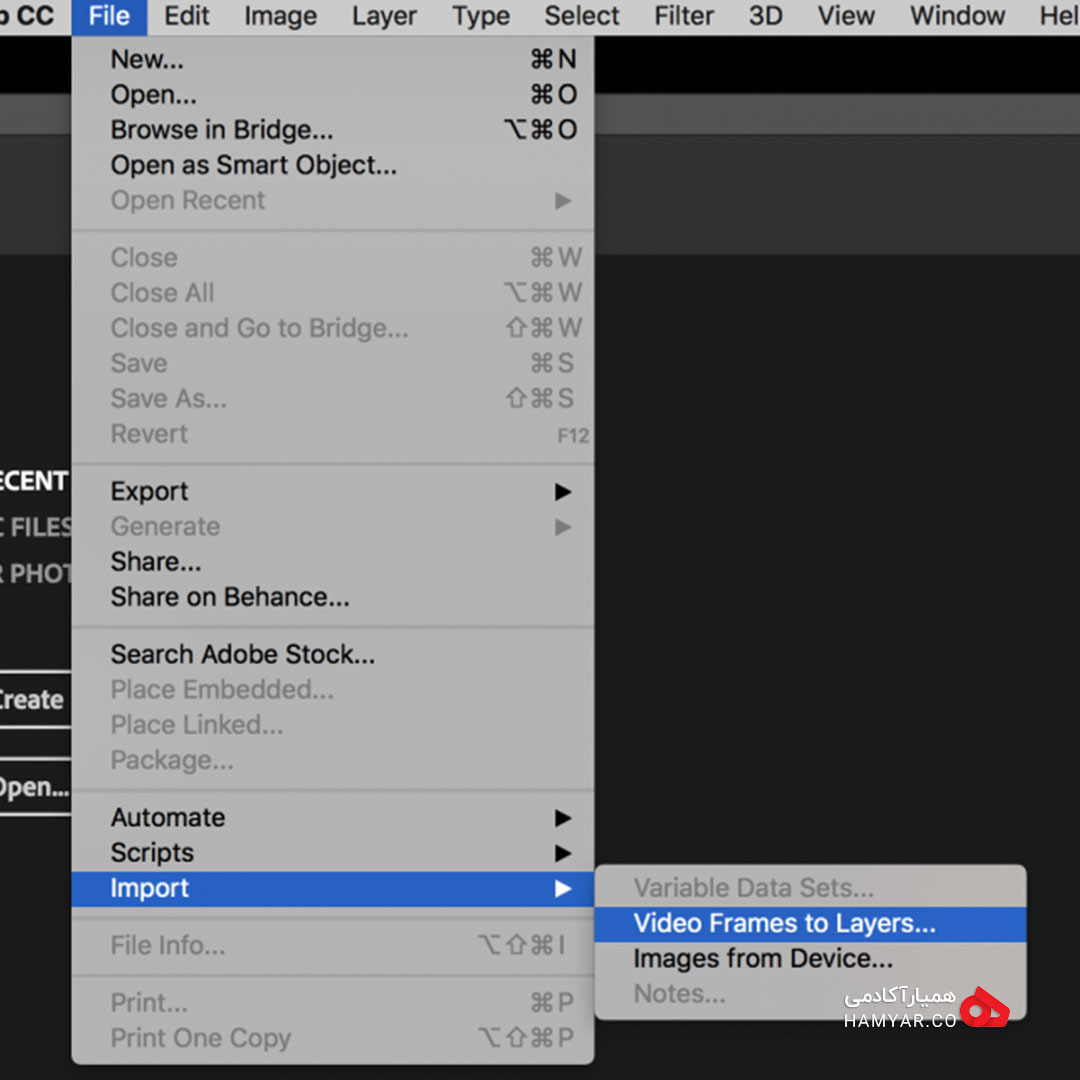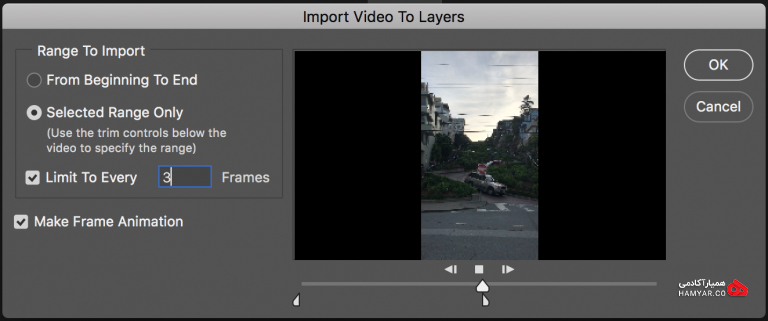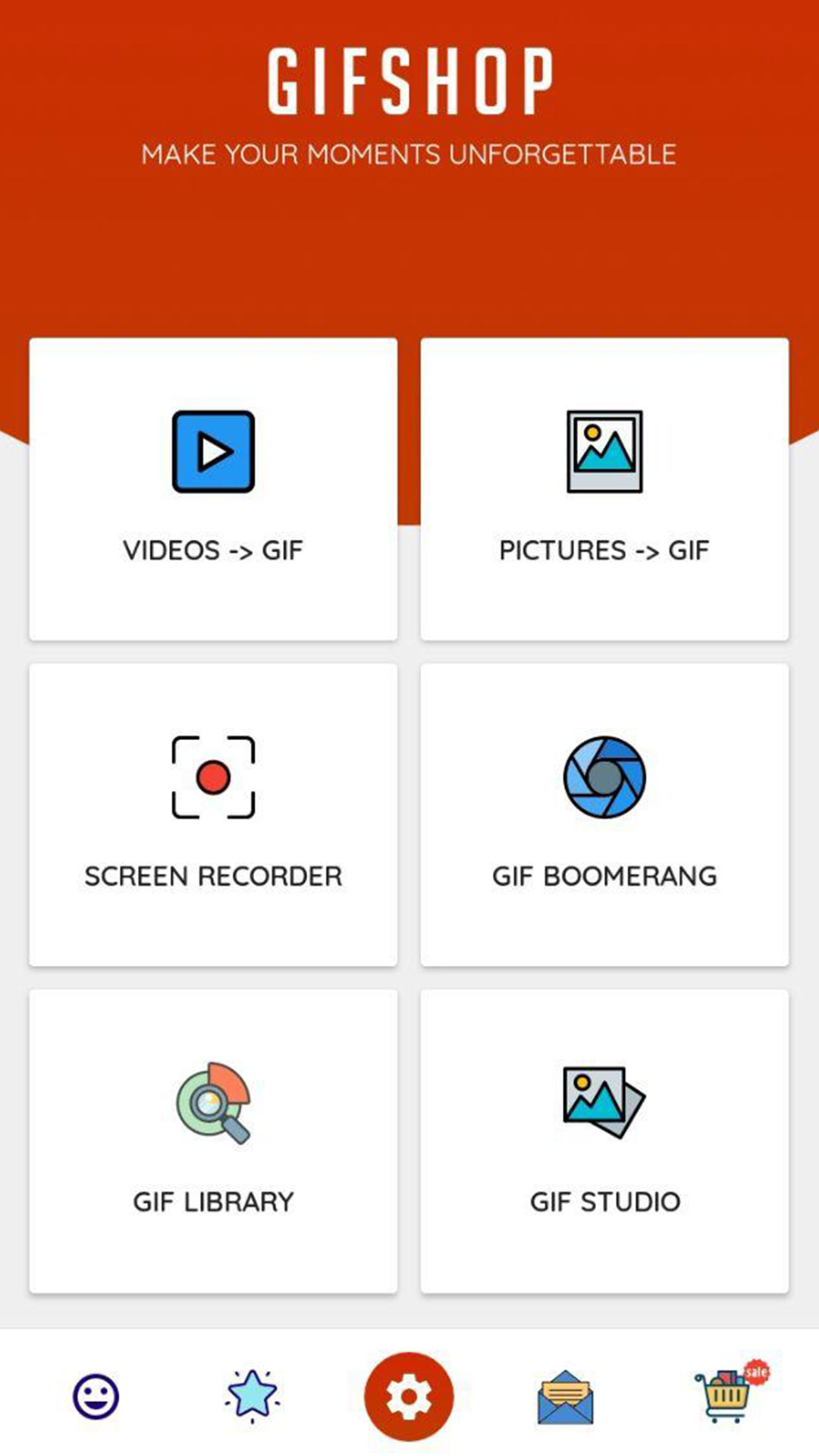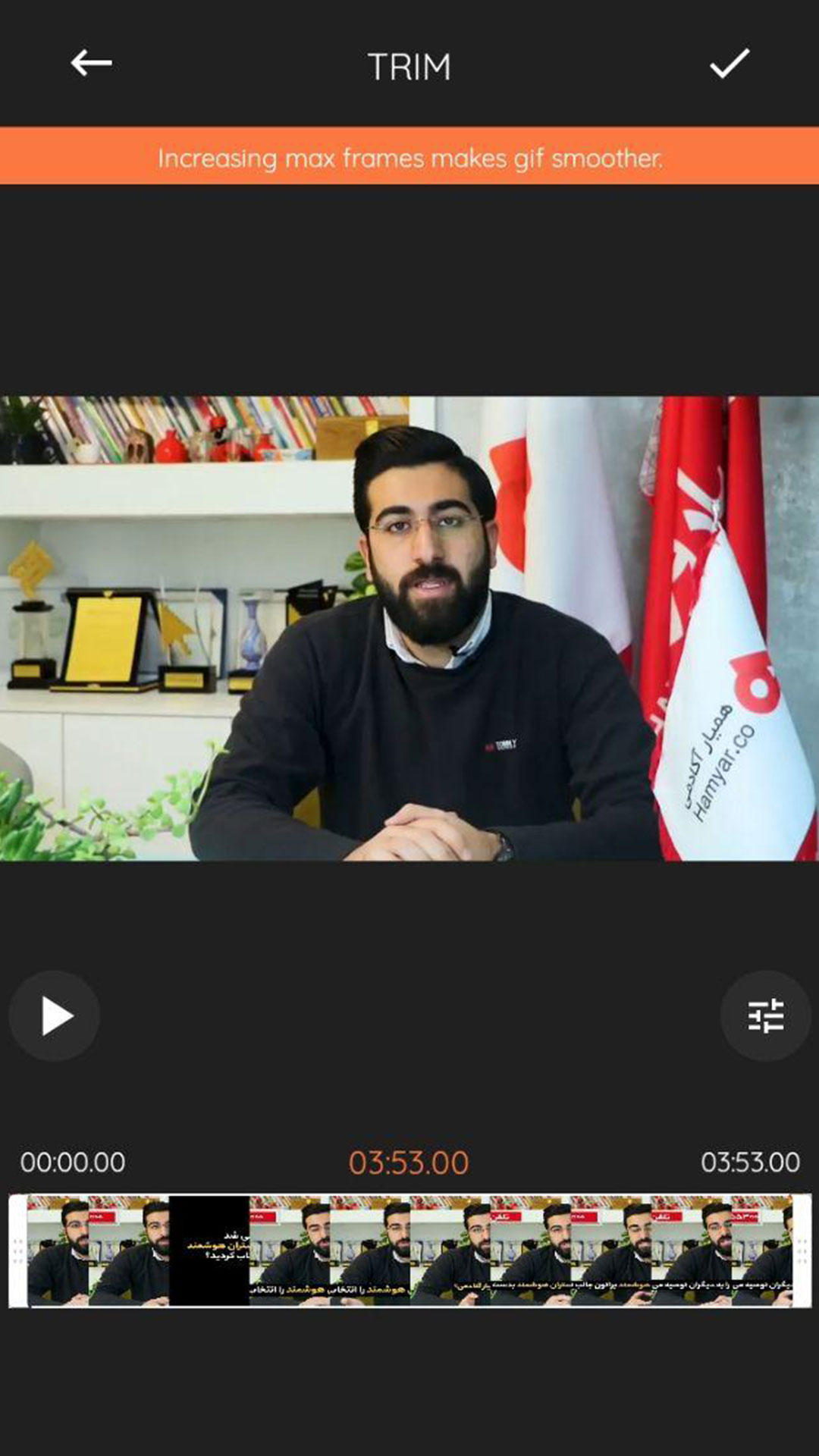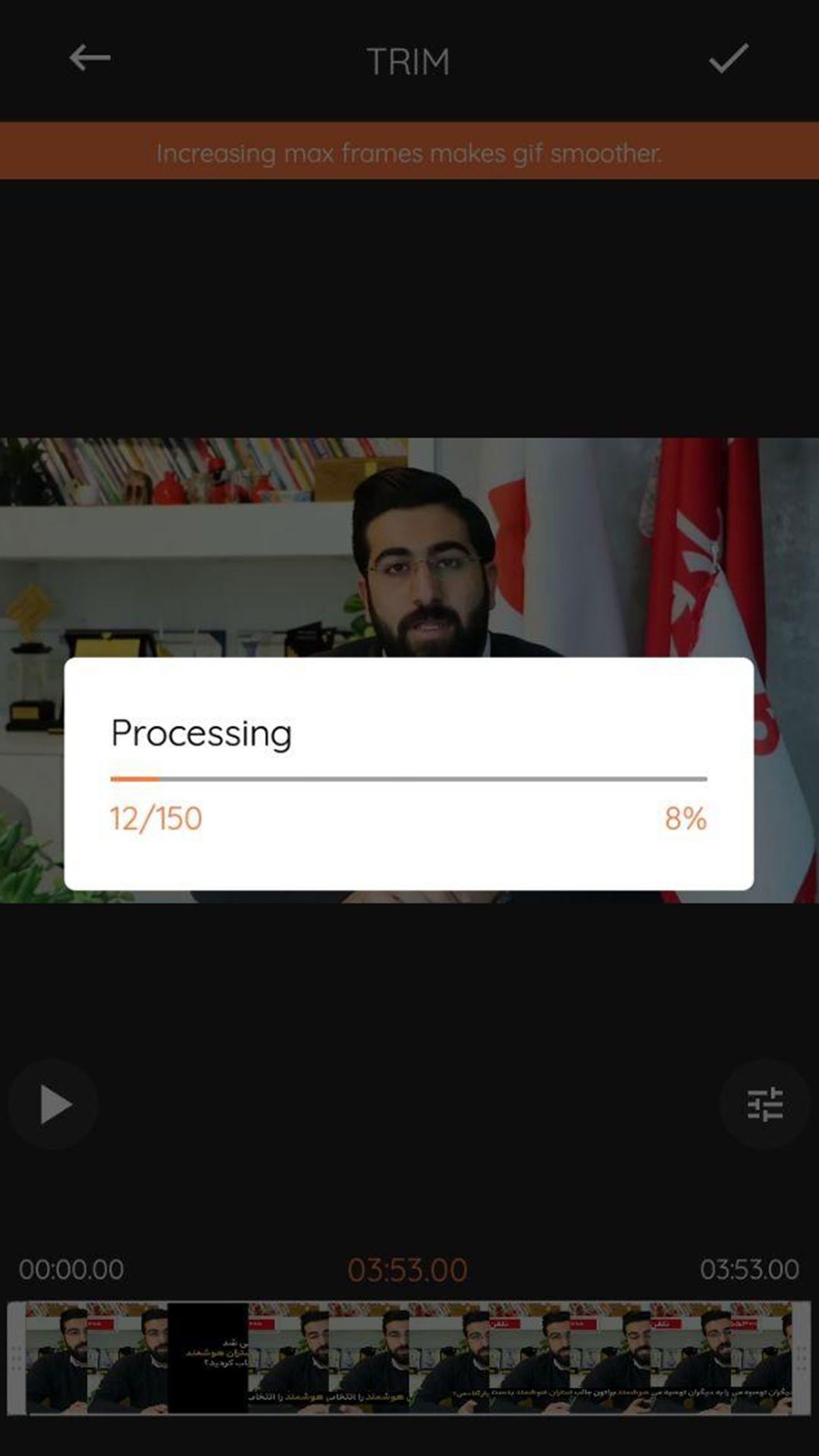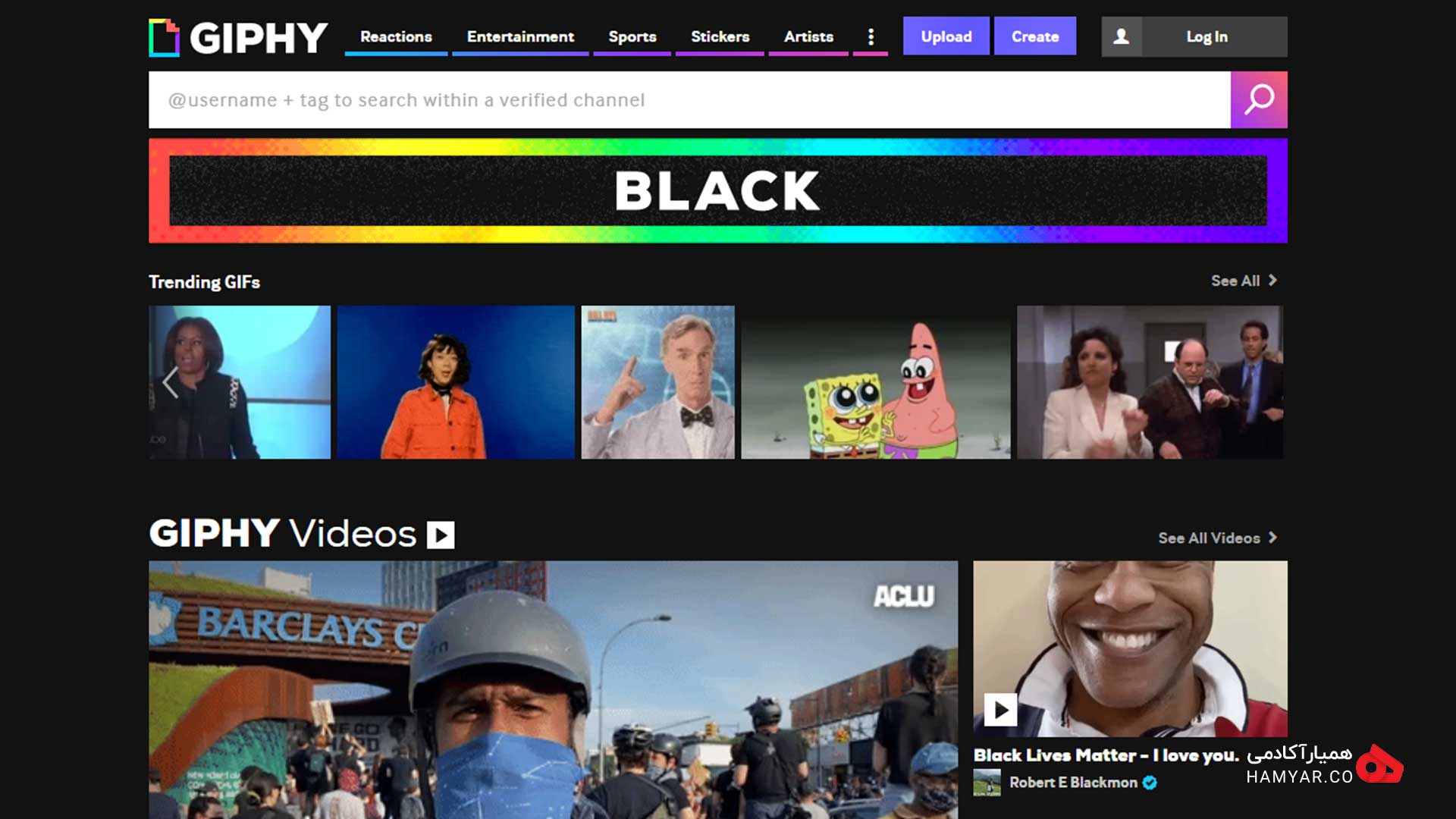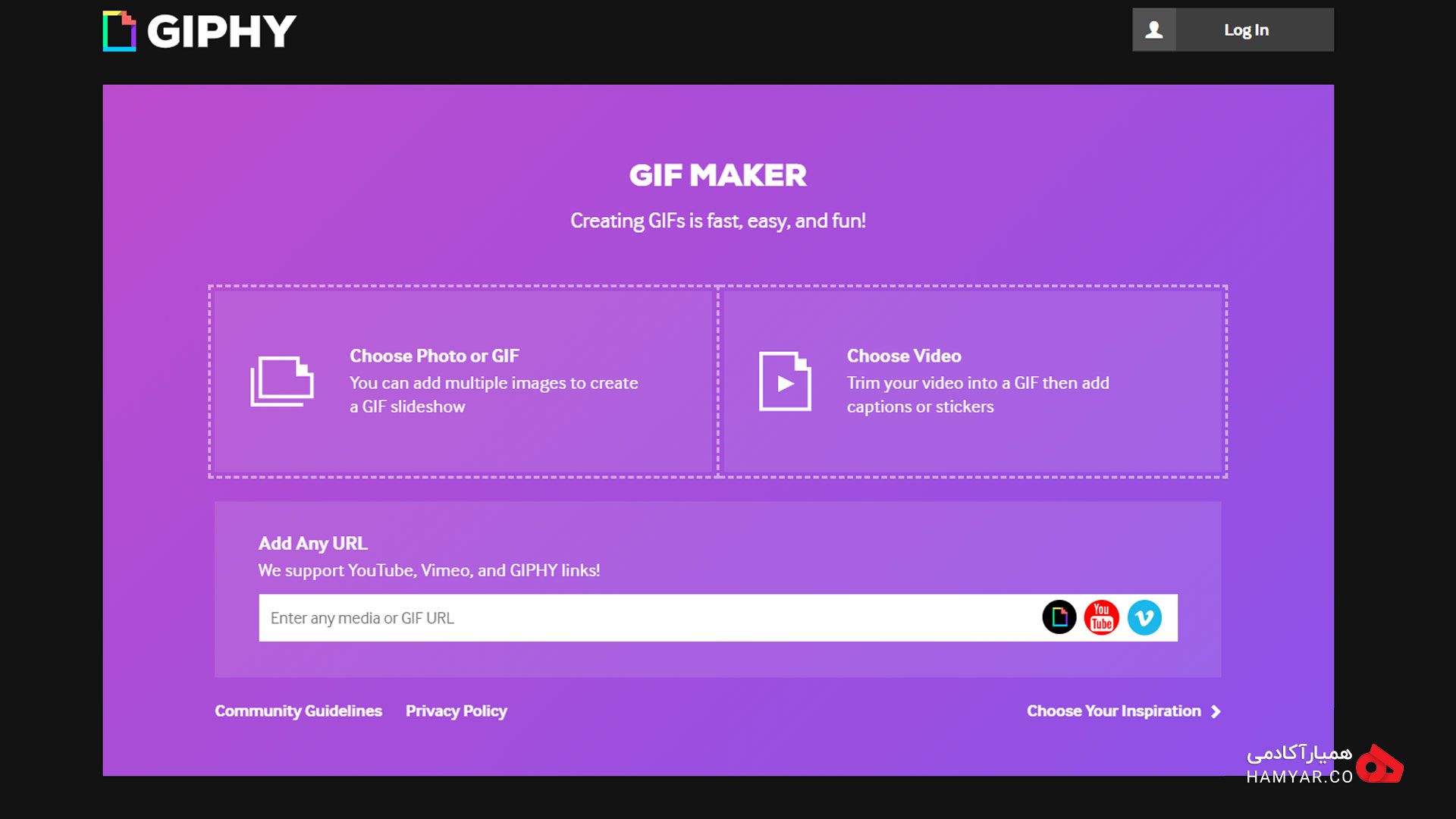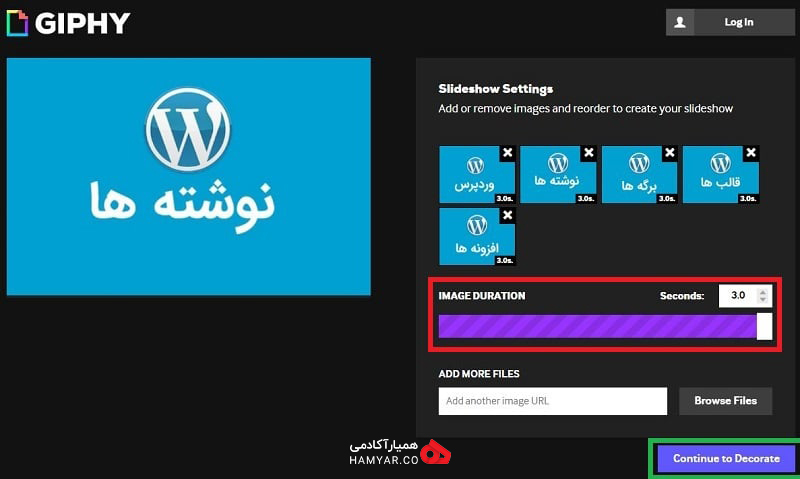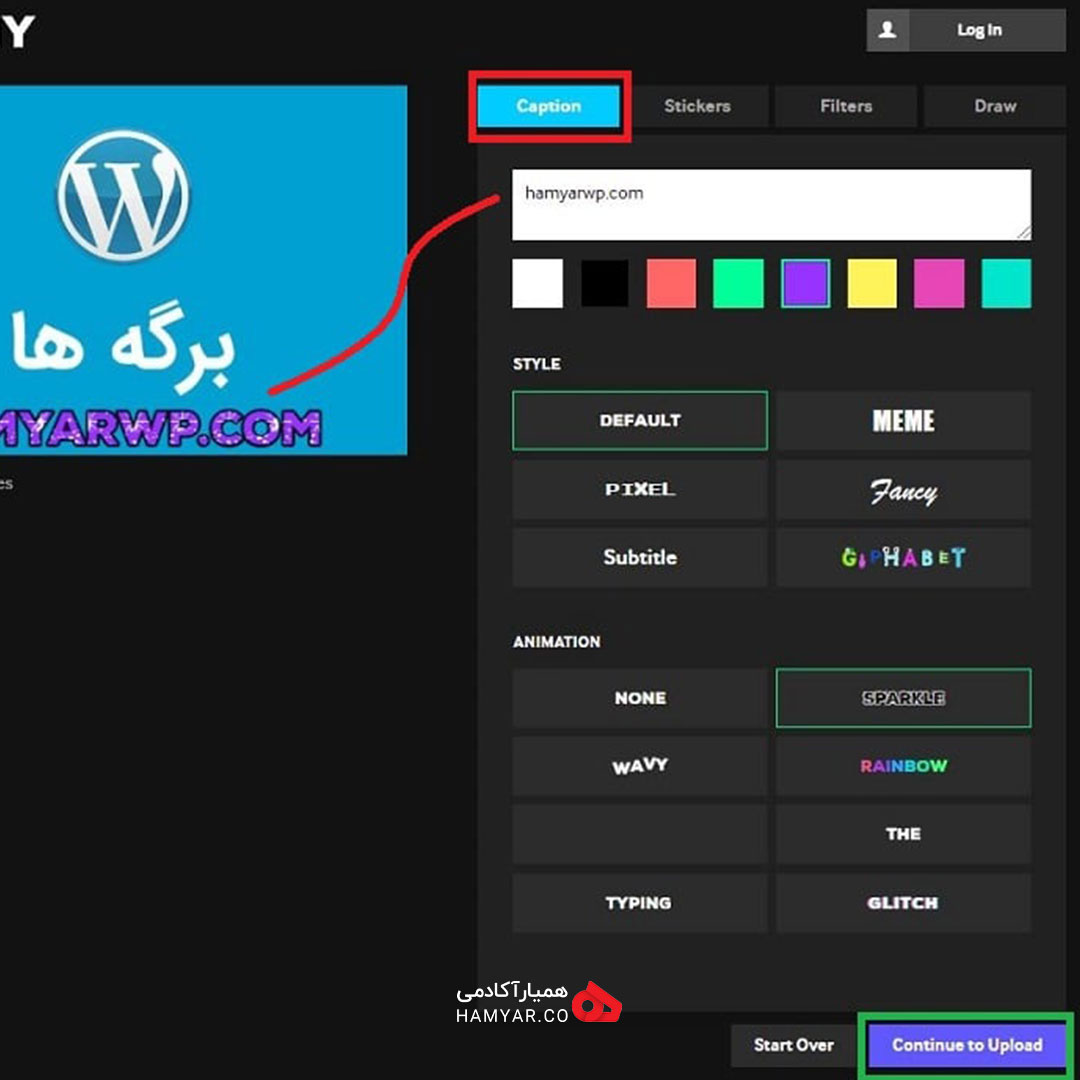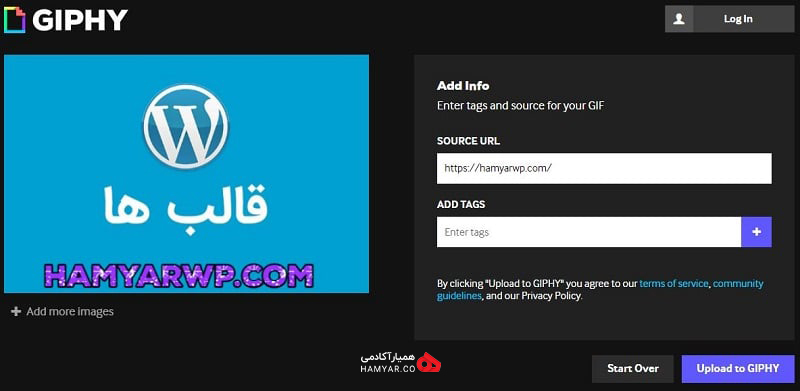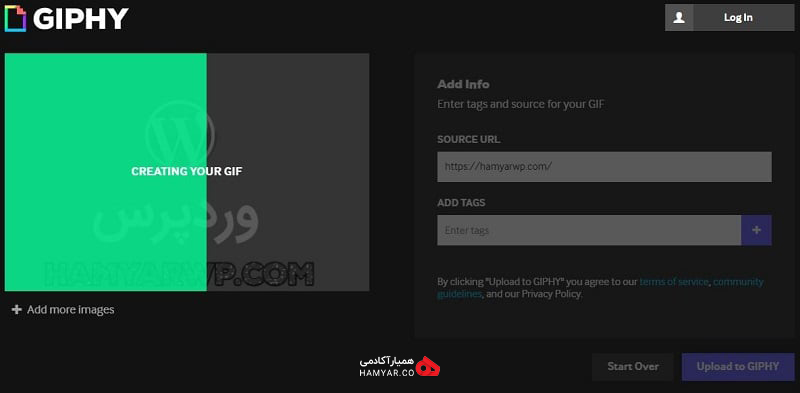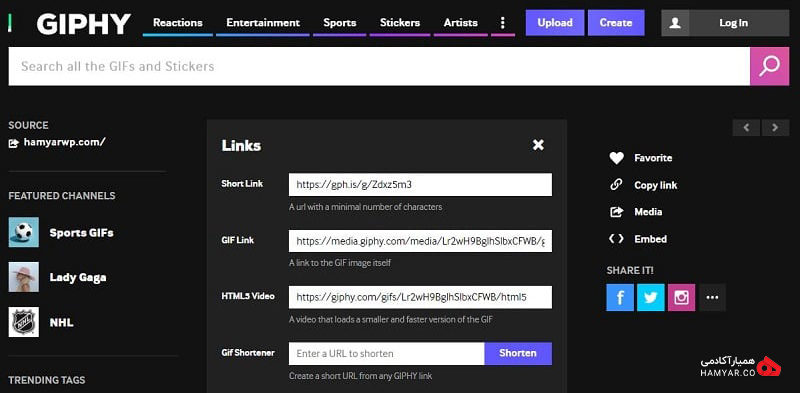در حال حاضر در عصر شبکهها و رسانههای اجتماعی قرار داریم و در این عصر استفاده از گیف یا GIF به یکی از کارهای ضروری برای فعالیت عالی در شبکههای اجتماعی تبدیل شده است. در صورتی که تاکنون در شبکههای اجتماعی مانند تلگرام فعالیت کرده باشید به خوبی میدانید که گیف چیست و چه کارایی دارد ولی ما برای کامل بودن مطلب و آموزش کامل ساخت گیف تصمیم داریم به تعریف گیف و مزایای آن برای حضور در شبکههای اجتماعی بپردازیم و در نهایت روشهای ساخت GIF را به صورت کامل توضیح دهیم.
با مطالعه این مقاله به صورت کامل و به بهترین شکل ممکن یاد میگیریم که چگونه گیف بسازیم و چه روشهایی برای این کار وجود دارد. بنابراین اگر در شبکههای اجتماعی فعالیت میکنید تا پایان این مقاله با ما همراه شوید؛ چون مطالب بسیار خوب و آموزندهای در این مقاله وجود دارد.
گیف یا GIF چیست؟
گیف نقطه میانی بین تصور و ویدیو است. گیف یا GIF مخفف عبارت Graphic Interchange Format به معنای قالب مبادله گرافیک است. قالب مبادله گرافیک در واقع یک تصویر متحرک است. تصاویری که دارای این فرمت هستند مانند یک فایل ویدیویی عمل میکنند. این قالب به گونهای است که به صورت مداوم تکرار میشود. یکی دیگر از ویژگیهای بارز گیفها این است که صدا ندارند و صرفاً ویدیوی کوتاهی هستند که تصویر دارد ولی صدا ندارد. در واقع GIF مجموعهای چندین تصویر ثابت است که در کنار هم قرار میگیرند و به یک فایل ویدیویی تبدیل میشوند.
مزیت اصلی استفاده از گیف و ساخت GIF این است که به کمک آن میتوانید بدون گفتن حتی یک کلمه منظور خودتان را بیان کنید. با استفاده از این قاللب امکان تعریف کردن داستان یا تأکید بر یک نکته خاص و ویژه هم وجود دارد. مزیت دیگری که دارند این است که کوتاه و جالب هستند و معمولاً مخاطب تمایل دارد آن را ببیند چون میداند که وقت زیادی از او نخواهد گرفت. از طرفی حجم زیادی هم به خودش اختصاص نمیدهد.
مزایای استفاده از گیف و برتری آن در فضای بازاریابی
در صنعت بازاریابی در شبکههای اجتماعی گیفها نقش مهم و موثری را ایفا میکنند. در ادامه به چند مورد از خوبیها و دلایل استفاده از گیفها و محبوبیت آنها اشاره خواهیم کرد. در ادامه و با خواندن این دلایل متوجه خواهید شد که چرا ساخت گیف اینقدر اهمیت دارد و چرا باید از آن استفاده کنیم:
- اولین مسئله این است که ساخت گیف سخت و پیچیده نیست. به همین خاطر هر کاربری که قدری آموزش ببیند به راحتی میتواند گیف دلخواه و مورد علاقه خودش را بسازد.
- استفاده از GIF راحت است و به سادگی میتوان آن را در شبکه اجتماعی بارگذاری کرد.
- مزیت دیگری که پیش از این هم به آن اشاره کردیم این است که حجم فایلهای گیف بسیار کم و محدود است و به همین خاطر کاربران تمایل عجیبی به تماشای آنها دارند. از طرفی مضامین و محتوای گیفها معمولاً آموزنده یا خندهدار است و به همین خاطر معمولاً کاربران علاقه دارند آنها را باز و تماشا کنند.
- استفاده از فایل با فرمت GIF برای معرفی یک محصول یا ارائه یک تخفیف یا پیشنهاد ویژه متداول است.
- میتوانید از گیف به منظور معرفی برند خودتان به سایر مخاطبان استفاده کنید.
- امروزه بسیاری از بازاریابان اینترنتی تمرکز خودشان را بر بازاریابی سازگار با موبایل قرار دادهاند. گیفها برای نمایش در صفحه نمایش موبایل عالی هستند.
- گیفهای تأثیر روانی و عاطفی عمیقی بر مخاطب خود میگذارند و به همین خاطر استفاده از آنها در تبلیغات به شدت توصیه میشود.
با توجه به دلایلی که در بالا بیان شد ساخت گیف به شدت توصیه میشود و میتواند تأثیر روانی و عاطفی عمیقی بر مخاطب بگذارد. از این رو توصیه میشود که ساخت GIF را یاد بگیرید و استفاده از آن را در استراتژی بازاریابی خودتان قرار دهید. برخی از کاربران تمایل دارند که ساخت گیف را یاد بگیرند و پس از ساختن این نوع فایلها، آنها را برای سرگرمی برای دوستان خودشان ارسال کنند. در صورتی که تمایل دارید ساخت GIF را یاد بگیرید، تا پایان این مقاله با ما همراه شوید؛ چون قرار است در این مقاله به بهترین شکل به شما آموزش دهیم که ساختن گیف چگونه است.
چه روشهایی برای ساخت گیف وجود دارد؟
هدف از نگارش این مقاله این است که در کنار کاربران همیار آکادمی روش ساخت GIF را یاد بگیریم. به طور سه روش برای ساخت گیف وجود دارد که در ادامه به صورت تصویرمحور و گام به گام به آموزش هر کدام از این سه روش میپردازیم تا کاربران بتوانند از هر روش که تمایل داشتند استفاده کنند. بنابراین در صورتی که تمایل دارید روش ساخت GIF را یاد بگیرید، تا انتهای این مقاله با ما همراه شوید و ترجیحاً پلک نزنید تا روش را به صورت کامل یاد بگیرید.
1. ساخت GIF به کمک فتوشاپ
توجه داشته باشید که تمامی اسکرین شاتهایی که در این مقاله با استفاده از فتوشاپ ارائه شده مربوط به نرم افزار Adobe Photoshop CC 2018 است اما نگران نباشید زیرا در نسخههای جدید(۲۰۱۴ به بعد) تفاوت چندانی در این بخش ایجاد نشدهاست.
یکی روشهای حرفهای ساخت گیف، میتوانید با استفاده از فتوشاپ چند تصویر را در کنار هم بگذارید و یک گیف بسازید. هر گیف ممکن است از چندین تصویر ثابت تهیه بشود. البته یک روش دیگر هم برای ساختن فایل گیف وجود دارد که در این روش میتواند یک ویدیو را به دلخواه خودتان به گیف تبدیل کنید. در ادامه به آموزش هر دو روش به صورت جداگانه میپردازیم:
روش اول: کنار هم گذاشتن چند تصویر و ساختن یک گیف از آنها
برای این کار ابتدا وارد فتوشاپ شوید. سپس به قسمت File و از آنجا به بخش Scripts بروید. در نهایت لازم است گزینه Load file into Stack را انتخاب کنید. در این بخش کیلک Browse را بزنید، تصاویر مورد نظر خودتان را انتخاب کنید. توجه داشته باشید که هر کدام از این تصاویر به یک فریم یا قالب از فایل گیف تبدیل خواهد شد.
به منظور راحتی و سهولت کار پیش از هر کار تصاویری که میخواهید بارگذاری کنید را شمارهگذاری کنید. این شمارهگذاری میتواند به صورت 001، 002، 003 و تا آخر باشد. با این کار نظم تصاویر رعایت میشود و هنگام انتخاب سردرگم نخواهید شد.
در این بخش تصاویر را وارد فتوشاپ میکنیم:
در گام بعدی به زبانه Window بروید و برای گیفی که میخواهید بسازید یک بازه زمانی ایجاد کنید. به جدول زمان Timeline گفته میشود.
وقتی Timeline را بزنید یک باکس در زیر اولین تصویر از لیست تصاویری که قبلاً در فتوشاپ بارگذاری کردهاید، نمایش داده میشود.
در این باکس عبارت Create Video Timeline نوشته شده است. آن را به عبارت Create Frame Animation تغییر دهید. تصویر زیر این موضوع را به خوبی به شما نشان میدهد.
در این مرحله لازم است که لایههای تصاویر خودتان را به یک حلقه انیمیشن تبدیل کنید تا یکی پس از دیگری با سرعت نمایش داده شود. در تصویر شماره 6 یک علامت زرد رنگ وجود دارد که باید روی آن کلیک کنید. سپس از بین گزینههای موجود در این منو، مطابق با شکل زیر گزینه Make Frames From Layers را انتخاب کنید.
پنل مربوط به Timeline بعد از انتخاب این گزینه فریمهای انیمیشن را به صورت متوالی و دنبال هم نمایش میدهد. در صورتی که تمایل داشته باشید میتوانید این توالی را حفظ و آن را ضبط کنید. برای ضبط و پخش گیف در فتوشاپ مطابق با شکل زیر با کلیک روی دکمه قرمز رنگ، گیف شما پخش میشود و متوجه میشوید که این گیف به چه شکل است. در صورتی که گزینه Forever که در قالب زرد رنگ قرار دارد را انتخاب کنید، گیف به صورت مداوم پخش میشود و توقف ندارد.
اکنون پس از تهیه گیف زمان آن فرارسیده است که از آن خروجی بگیرید. برای این کار به بخش File بروید، سپس گزینه Export را انتخاب کنید و پس از آن سراغ گزینه Save for Web (Legacy)… بروید. شکل زیر این مرحله را به خوبی به شما نمایش میدهد.
بعد از انتخاب گزینه فوق، مطابق با تصویر زیر یک منو به شما نمایش داده میشود که از داخل بخش Preset باید گزینه GIF 128 Dithered را انتخاب کنید.
اکنون زمان آن فرارسیده است که دراخل همان منوی Preset تعداد رنگهای گیف را به بیشترین حالت ممکن یعنی 256 تغییر دهید.
اکنون زمان خروجی گرفتن از گیفی که ساختهاید فرارسیده است. برای این کار ابتدا مطابق با شکل زیر دکمه Preview یا پیشنمایش را بزنید تا تصاویر به شما نمایش داده شود. با این کار مرورگر پیشفرض شما باز میشود و گیفی که ساختهاید به نمایش درمیآید.
در صورتی که از این پیشنمایش رضایت داشتید، دکمه Save که در پایین تصویر شماره 12 نمایش داده میشود را انتخاب کنید. سپس نام گیف را انتخاب و آن را در کامپیوتر خودتان ذخیره کنید.
روش دوم: تبدیل بخشی از ویدیو به GIF به کمک فتوشاپ
میتوانید بخشی از یک ویدیو را هم به گیف تبدیل کنید. برای این کار ابتدا ویدیوی مورد نظر را در فتوشاپ بارگذاری کنید. برای این کار ابتدا باید چند لایه را ویدیو را انتخاب و سپس لایهها را به گیف تبدیل کنید. این روش برای ساخت گیف مانند روش اول آسان است. ابتدا سراغ زبانه File بروید، سپس Import را انتخاب کنید و در نهایت Video Frames to Layers… را انتخاب کنید.
پس از انتخاب این گزینه یک پنجره جدید باز میشود و از شما میخواهد که بخشی از ویدیو که میخواهید به گیف تبدیل کنید را جدا کنید. البته نیازی نیست که تمام لایهها به گیف تبدیل شود شما در این منو میتوانید انتخاب کنید که از بین قالبها، چه تعدادی انتخاب و به گیف تبدیل شود. در شکل زیر ما انتخاب کردیم که از بین هر سه فریم، تنها یک فریم برای ساخت گیف انتخاب شود. همچنین تنها نیمی از این فیلم را برای ساخت GIF انتخاب کردیم.
بعد از این مرحله کار خیلی راحت میشود. کافی است مطابق با روش اول که در ابتدا توضیح دادیم، از فایل خودتان خروجی بگیرید. با این کار گیف شما آماده است و میتوانید از آن لذت ببرید.
2. روش ساخت گیف در گوشی هوشمند
برای ساخت گیف در گوشی هوشمند میتوانید از اپلیکیشنهای مختلفی که در بازار وجود دارد استفاده کنید. یکی از بهترین و متداولترین اپلیکیشنها برای ساخت GIF اپلیکیشنی به نام GIF Maker است که در ادامه به فراخورد سیستم عامل گوشی هوشمند خودتان میتوانید آن را دانلود و نصب کنید و گیف مورد علاقه خودتان را با آن بسازید.
این برنامه یکی از بهترین اپلیکیشنهایی است که برای ساخت گیف وجود دارد و امکانات مختلفی در اختیار شما قرار میدهد. در ادامه به شیوه ساخت GIF به کمک این اپلیکیشن اشاره شده است:
مرحله اول: ابتدا از لینکهای بالا اپلیکیشن مناسب برای گوشی خودتان را دانلود و نصب و سپس آن را راه اندازی کنید.
مرحله دوم: در این مرحله در صورتی که میخواهید از یک ویدیو، گیف تولید کنید باید گزینه Videos to GIF را انتخاب کنید و در صورتی که میخواهید از چند تصویر گیف تولید کنید باید گزینه Pictures to GIF را انتخاب نمایید. به طور مثال ما میخواهیم یکی از ویدیوهای همیار آکادمی را به گیف تبدیل کنیم. گزینه مورد نظر را که به آن اشاره شد انتخاب میکنیم و از داخل گالری ویدیوی مربوط به همیار آکادمی را انتخاب مینماییم.
در این مرحله باید بدانید که از کدام بخش تا کدام بخش ویدیو را میخواهید به گیف تبدیل کنید. روی گزینهای که در برابر گزینه پخش یا Play قرار دارد بزنید. در این مرحله میتوانید لحظه شروع تا پایان گیف را انتخاب کنید و در نهایت گزینه OK را انتخاب کنید تصویر زیر این موضع را به خوبی نمایش میدهد.
در پایان تیک بالا و سمت راست را بزنید و منتظر بمانید تا گیف شما ساخته شود.
مراحل ترکیب چند تصویر و ساخت گیف هم تفاوت چندانی با این روند ندارد. بنابراین تاکنون به دو روش برای ساخت گیف اشاره کردهایم که یک روش از طریق فتوشاپ و روش دوم از طریق اپلیکیشن موبایل انجام میشد. حال با ما همراه باشید که روش سوم را با هم یاد بگیریم.
3. ساخت گیف به کمک سایت Giphy
استفاده از سایتهای آنلاین یکی از بهترین و آسانترین روشها برای ساخت GIF محسوب میشود. سایتهای آنلاین زیادی برای ساخت گیف وجود دارد که در این مقاله به یکی از متداولترین سایتهای موجود اشاره خواهیم کرد. این سایت Giphy نام دارد.
در نوار بالایی این صفحه شاهد دو گزینه Upload و Create هستیم. شما برای ساخت GIF باید گزینه Create را انتخاب کنید.
در این مرحله همان طور که مشاهده میکنید دو گزینه وجود دارد. این دو گزینه عبارت است از:
- Choose Photo or GIF
- Choose Video
در بخش سمت راست شما ویدیوی خودتان را بارگذاری میکنید تا آن را به گیف تبدیل کنید ولی در بخش سمت چپ تصاویر را بارگذاری میکنید تا گیف ساخته شود. ما در این بخش از آموزش چند تصویر را وارد میکنید تا به کمک آن یک گیف بسازیم. در پایین بخشی که ویدیو را بارگذاری میکنید میتوانید مدت زمان گیف خود را تعیین کنید. پس از تمام شدن کارها روی Continue to Decorate کلیک کنید.
در ادامه میتوانید یک کپشن وارد کنید تا در پایین گیفی که تهیه میکنید نوشته شود. امکان افزودن استیکر، فیلتر و سایر امکانات به گیف وجود دارد.
در آخرین مرحله و وقتی که همه کارها انجام شد میتوانید روی گزینه Continue to Upload کلیک کنید تا وارد فاز بعدی شوید. در این مرحله میتوانید یک سری تگ به GIF اضافه کنید. در صورت وارد کردن یک لینک به گیف، کاربر با کلیک روی GIF وارد آن لینک میشود. وقتی این مرحله را هم به پایان رساندید روی Upload to Giphy کلیک کنید.
در این مرحله باید کمی منتظر بمانید تا ساخت گیف به پایان برسد.
در پایان میتوانید لینک دانلود را مشاهده کنید که در تصویر زیر نیز معلوم است.
سخن پایانی
در این مقاله تلاش کردیم آموزش ساخت گیف را در اختیار کاربران گرامی همیار آکادمی قرار دهیم تا در صورت نیاز بتوانند به راحتترین روش ممکن برای خودشان GIF بسازند و در شبکههای اجتماعی منتشر کنند یا با دوستان خود به اشتراک بگذارند. در صورت نیاز به اطلاعات بیشتر در زمینه کامپیوتر پیشنهاد میکنیم مقاله «دانلود عکس از گوگل» را مطالعه کنید. آیا مقاله چگونه گیف بسازیم توانست شیوه ساختن گیف را به صورت کامل به شما آموزش دهد؟ از نظر شما قرار دادن چه آموزشهای دیگری در همیار آکادمی میتواند مفید و موثر باشد؟ لطفاً نظرات خود را با ما و سایر کاربران همیار آکادمی به اشتراک بگذارید.
اشتراک گذاری
مدیر سئو همیار آکادمی و دلباختهی گوگل و موتورش